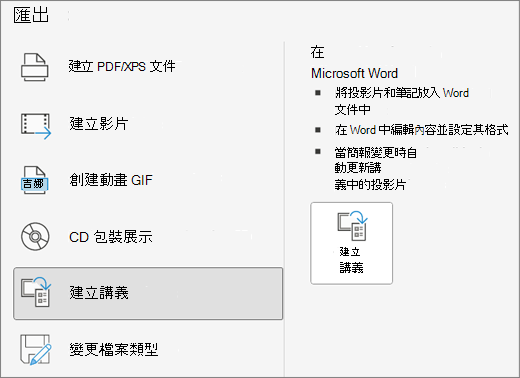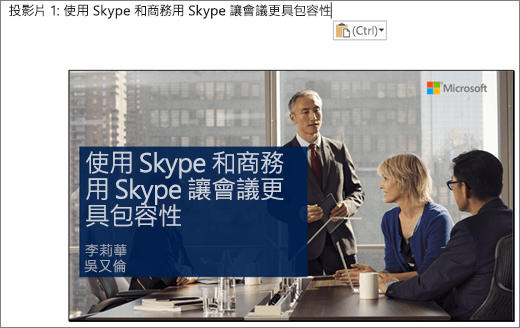影片:以不同的格式儲存簡報
Applies To
PowerPoint for Microsoft 365 PowerPoint for Microsoft 365 for Mac PowerPoint for the web PowerPoint 2024 PowerPoint 2024 for Mac PowerPoint 2021 PowerPoint 2021 for Mac PowerPoint 2019 PowerPoint 2016

若要讓殘障人士更容易存取 PowerPoint 簡報,請將其儲存為螢幕助讀程式可閱讀的替代格式。 觀眾可以在個人裝置上開啟簡報,或攜帶到點字機上使用。
建立簡報的 Word 版本
-
在 PowerPoint 簡報中,在 [檔案] 索引標籤上選取 [匯出]。
-
在 [匯出] 對話方塊中,選擇 [建立講義],然後選取 [建立講義]。
-
選取 [ 投影片下方的附註 ] 以先顯示投影片,然後顯示簡報附註。
-
選取 貼上 以 將投影片影像包含在 Word 文件中。
-
選取 確定 以建立 Word 文件,
讓簡報的 Word 版本更易於存取
若要讓您的簡報講義對螢幕助讀程式使用者提供更多資訊,請將投影片標題新增為標題,並將替代文字新增至每張投影片影像。
新增投影片標題
使用螢幕助讀程式的人員會使用標題來導覽文件。
-
在 Word 版本中,在每個投影片編號後添加一個冒號,然後從 PowerPoint 演示文稿中複製並粘貼適當的標題。
-
選取投影片標題,然後在 [首頁] 索引標籤上,選擇 [樣式] 底下的 [標題 1],
-
添加完標題後,請檢查演示文稿的大綱。 選取 [檢視],然後選擇 [導覽窗格]。 使用螢幕助讀程式或點字的使用者有時候會先檢閱瀏覽,以取得文件概觀。
為投影片影像新增替代文字
投影片會以影像的形式內嵌到簡報的 Word 版本中。 由於螢幕助讀程式不會讀取影像中的文字,因此您需要新增替代文字來重複投影片文字並描述投影片內容。
-
右鍵單擊幻燈片圖像,選擇 圖片 並選擇 替代文本 標籤。
-
輸入描述投影片內容的替代文字,而不只是投影片上可能的影像。 此外,在描述中重複投影片文字。
針對協助工具檢查文件
-
在 [檢閱] 索引標籤上,選取 [
-
檢查並修正右窗格中顯示的任何問題。
如果您已遵循 Word 文件中的 協助工具檢查程式規則 ,檢查結果應該不會顯示任何錯誤。